個性的な便箋の作成を復習しました。
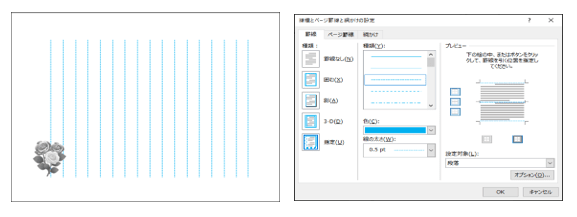
ワードで便箋のように罫線をまとめて引く方法
① ワードを起動して、「ホーム」タブの段落グループ「編集記号の表示/非表示」をクリックして編集記号を表示しておく。
② 1ページの最後の行まで「Enter」キーを押して改行します。
③ 「Ctrl」キーを押しながら「A」キーを押してすべての改行マークを選択しましょう。
④ 「デザイン」タブより「ページの罫線」をクリック。
⑤ ダイアログボックスより「罫線」タブを選択します。
⑥ 左の種類を「指定」にし、中央の種類で線のスタイル、色、太さを選び、プレビュー欄の横罫線(上・中・下)のボタンをすべてクリックして選択。縦罫線はクリックしてオフにしておく。
⑦ 設定対象を「段落」にして「OK」をクリックすると、罫線が全ての行に引かれます。
⑧ 行の高さは、改行マークをすべて選択してフォントサイズを変更すると全体の行の高さが変わります。(ページ設定から変えなくてもよい)
⑨ ワンポイントでイラストをいれるとオリジナルな便箋が出来上がります。

ワードで罫線を引くもっとも早い方法
罫線を端から端まで引く方法です。
「日本語入力」をオフで操作した場合
・ 実線:ハイフン「-」を3回入力し、[Enter]キーで、実線が引かれます。
・ 2重線:イコール「=」を3回入力し、[Enter]キーで、2重線が引かれます。
・ 点線:アスタリスク「*」を3回入力し、[Enter]キーで、点線が引かれます。
・ 波線:(チルダ)「~」を3回入力し、[Enter]キーで、波線が引かれます。
・ 太い実線:アンダーバー「_」を3回入力し、[Enter]キーで、太い実線が引かれます。
・ 太い線と細い線の組み合わせ:シャープ「#」を3回入力し、[Enter]キーで、太い線と細い線の組み合わせが引かれます。
日本語入力をオンにした場合
・ 「=」「-」「_」は、上記の操作で、必ず[Enter]キーを2回押します。すると、それぞれの線になります。
・ その他の「#」「~」「*」は、記号を入れたあと、「F10」キーで半角にしてから、「Enter」キーを押します。
・ この線の種類を点線にする場合は、線を右クリックして「枠線」から「実線/点線」から好きなスタイルを選択しましょう。
ワードで引いた罫線を消す方法
罫線を引くには、罫線を消したい段落を選択し、「ホーム」タブの「段落」より罫線ボタンをクリック、メニューより「枠なし」を選択すると、罫線は消えます。
罫線を消す方法…「段落」より罫線ボタンをクリック、メニューより「枠なし」を選択します。
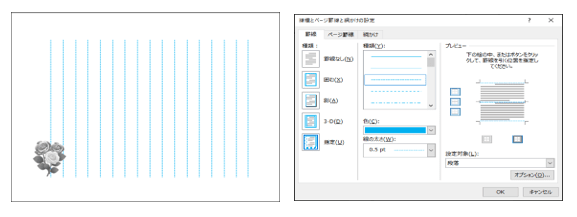
ワードで便箋のように罫線をまとめて引く方法
① ワードを起動して、「ホーム」タブの段落グループ「編集記号の表示/非表示」をクリックして編集記号を表示しておく。
② 1ページの最後の行まで「Enter」キーを押して改行します。
③ 「Ctrl」キーを押しながら「A」キーを押してすべての改行マークを選択しましょう。
④ 「デザイン」タブより「ページの罫線」をクリック。
⑤ ダイアログボックスより「罫線」タブを選択します。
⑥ 左の種類を「指定」にし、中央の種類で線のスタイル、色、太さを選び、プレビュー欄の横罫線(上・中・下)のボタンをすべてクリックして選択。縦罫線はクリックしてオフにしておく。
⑦ 設定対象を「段落」にして「OK」をクリックすると、罫線が全ての行に引かれます。
⑧ 行の高さは、改行マークをすべて選択してフォントサイズを変更すると全体の行の高さが変わります。(ページ設定から変えなくてもよい)
⑨ ワンポイントでイラストをいれるとオリジナルな便箋が出来上がります。

ワードで罫線を引くもっとも早い方法
罫線を端から端まで引く方法です。
「日本語入力」をオフで操作した場合
・ 実線:ハイフン「-」を3回入力し、[Enter]キーで、実線が引かれます。
・ 2重線:イコール「=」を3回入力し、[Enter]キーで、2重線が引かれます。
・ 点線:アスタリスク「*」を3回入力し、[Enter]キーで、点線が引かれます。
・ 波線:(チルダ)「~」を3回入力し、[Enter]キーで、波線が引かれます。
・ 太い実線:アンダーバー「_」を3回入力し、[Enter]キーで、太い実線が引かれます。
・ 太い線と細い線の組み合わせ:シャープ「#」を3回入力し、[Enter]キーで、太い線と細い線の組み合わせが引かれます。
日本語入力をオンにした場合
・ 「=」「-」「_」は、上記の操作で、必ず[Enter]キーを2回押します。すると、それぞれの線になります。
・ その他の「#」「~」「*」は、記号を入れたあと、「F10」キーで半角にしてから、「Enter」キーを押します。
・ この線の種類を点線にする場合は、線を右クリックして「枠線」から「実線/点線」から好きなスタイルを選択しましょう。
ワードで引いた罫線を消す方法
罫線を引くには、罫線を消したい段落を選択し、「ホーム」タブの「段落」より罫線ボタンをクリック、メニューより「枠なし」を選択すると、罫線は消えます。
罫線を消す方法…「段落」より罫線ボタンをクリック、メニューより「枠なし」を選択します。















